L'iPhone di Apple mostra il logo Apple, ma non va oltre questo stato all'avvio del dispositivo: cosa fare se lo smartphone si avvia e si blocca sul simbolo della mela? C'è una risposta a questa domanda in questa guida. Perché se l'iPhone rimane bloccato sul logo Apple, non deve essere riparato né portato alla Genius Bar dell'Apple Store. Ci sono alcune possibili soluzioni che puoi provare tu stesso. E li spieghiamo in dettaglio qui.
A proposito, le istruzioni aiutano con tutti i modelli di iPhone, perché il problema non è limitato a un iPhone specifico e si verifica sia su iPhone 6 che su iPhone 12 o 13.
Possibili cause: perché iPhone è bloccato sul logo Apple?
Possono esserci vari motivi per cui l' iPhone di Apple non si avvia correttamente e iOS non si avvia completamente. Tra l'altro è possibile che la versione beta di iOS installata sul dispositivo sia scaduta. L'avvio interrotto può anche rivelare un sistema di jailbreak (se è stato eseguito un jailbreak iOS). Se prima dell'inizio è stato effettuato un aggiornamento o un upgrade di iOS, potrebbe essere stato annullato ed è ora necessaria una nuova installazione. Infine, potrebbe esserci anche un errore hardware o la batteria potrebbe semplicemente essere troppo scarica.
Prima soluzione: riavvia iPhone / esegui il ripristino completo
Se l'iPhone è bloccato sul logo Apple, è in un ciclo di avvio o presenta un errore simile, il riavvio potrebbe essere d'aiuto. Per fare ciò devi spegnere l'iPhone e riaccenderlo. Tuttavia, a causa dell'errore software che potrebbe causare il problema, lo spegnimento regolare potrebbe non funzionare. In tal caso, si consiglia un "hard reset". Anche se appare la parola "Reset", nessun dato viene perso. A seconda della generazione di iPhone, l'hard reset può funzionare in modo diverso: il documento di supporto Apple fornisce aiuto.
Seconda soluzione: backup o reinstallazione di iOS
Se il riavvio non aiuta o non è nemmeno possibile, potrebbe essere necessaria la "Modalità di ripristino". Per fare ciò, collega l'iPhone al Mac Apple o a un PC Windows (cavo da USB a Lightning) e installa un backup creato in precedenza o una nuova versione di iOS. A questo scopo viene utilizzato il Finder o iTunes.
Ecco le istruzioni per utilizzare la modalità di ripristino dell'iPhone per creare un backup o reinstallare completamente iOS sul computer:
- Spegni l'iPhone
- Collega l'iPhone ad Apple Mac o PC Windows (usa il cavo da USB a Lightning)
- Avvia il Finder (da macOS 10.15 Catalina) o iTunes (fino a macOS 10.14 Mojave e Windows).
- Premere i pulsanti di ripristino hardware (vedere il sito Web di Apple) e tenere premuta l'ultima combinazione di tasti finché non viene visualizzata la schermata di connessione
- Seleziona l'opzione "Aggiorna" sul computer per provare a far funzionare il sistema iOS preservando i tuoi dati e file personali
- Se il problema persiste, ripeti tutti i passaggi e seleziona "Ripristina" per reinstallare iOS (i dati andranno persi)
- Se non funziona nulla, ripristina l'iPhone alle impostazioni di fabbrica
Maggiori informazioni sulla modalità di ripristino dell'iPhone: documento di supporto Apple
Dopo la modalità di ripristino: riavviare e monitorare l'avvio del sistema
Dopo aver aggiornato, ripristinato o resettato il tuo iPhone, dovresti sempre verificare se la misura ha funzionato. Per fare ciò, scollega lo smartphone dal computer e spegnilo (se non si spegne automaticamente). Si accende quindi normalmente utilizzando il pulsante di accensione o laterale. Il pulsante può essere rilasciato quando appare il logo Apple. Ora devi avere pazienza e aspettare per vedere se il sistema si avvia completamente. Se l'iPhone è ancora bloccato sul logo Apple, ci sono ancora più soluzioni possibili.
Terza soluzione: utilizza la modalità DFU sull'Apple iPhone
L'abbreviazione DFU sta per "Device Firmware Update", quindi il firmware dello smartphone viene ricaricato utilizzando la modalità corrispondente se qui viene selezionato un ripristino alle impostazioni di fabbrica. I primi passi verso la modalità DFU su iPhone sono simili a quelli della modalità di ripristino. Quindi è nuovamente necessario un computer con macOS o Windows.
Per poter attivare lo stato dello smartphone Apple, detto anche “modalità manutenzione”, è necessaria la seguente procedura:
- Spegni l'iPhone
- Collega l'iPhone ad Apple Mac o PC Windows (usa il cavo da USB a Lightning)
- Avvia il Finder (da macOS 10.15 Catalina) o iTunes (fino a macOS 10.14 Mojave e Windows).
- Se l'iPhone si è acceso e visualizza qualcosa, spegnilo nuovamente (se necessario utilizzando la combinazione di tasti Hard Reset)
- Tieni premuto il pulsante di accensione/pulsante laterale per tre secondi (e tienilo premuto)
- Trascorsi i tre secondi, tieni premuto anche il pulsante Home/pulsanti volume
- Mantieni entrambi (punti 5 e 6) per 10 secondi
- Rilascia il pulsante di accensione/pulsante laterale (5), ma tieni premuto il pulsante Home/pulsanti volume (6) per cinque secondi
- Se lo schermo dell'iPhone è nero e il computer mostra la possibilità di scegliere tra un'installazione di backup e un ripristino delle impostazioni di fabbrica, tutto è stato eseguito correttamente
- Se l'installazione di backup non funziona, ripristina completamente il dispositivo utilizzando la seconda opzione
Quarta soluzione: fissare un appuntamento per la riparazione o spedire l'iPhone
Se nulla aiuta, il logo Apple continua a non scomparire dal display dell'iPhone all'avvio o si verificano altri problemi, allora i professionisti devono aiutare. Si consiglia una visita all'Apple Store dietro l'angolo, dove un genio può dare un'occhiata al dispositivo e metterlo alla prova. Se ciò non è possibile o non c'è tempo, è possibile inviare anche l'iPhone. Gli specialisti della risoluzione dei problemi Apple esamineranno quindi il motivo per cui il processo di avvio non viene completato. Il problema verrà poi risolto oppure, in caso di emergenza, il dispositivo verrà sostituito.
Pagina ufficiale di riparazione e assistenza iPhone: fai clic qui .


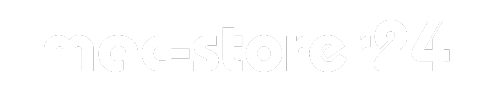













Condividi:
Riavvia Apple iPad – Istruzioni per tutti i modelli (inclusi iPad Pro e Air)
Riparare i diritti di accesso sul Mac: tre approcci alla soluzione